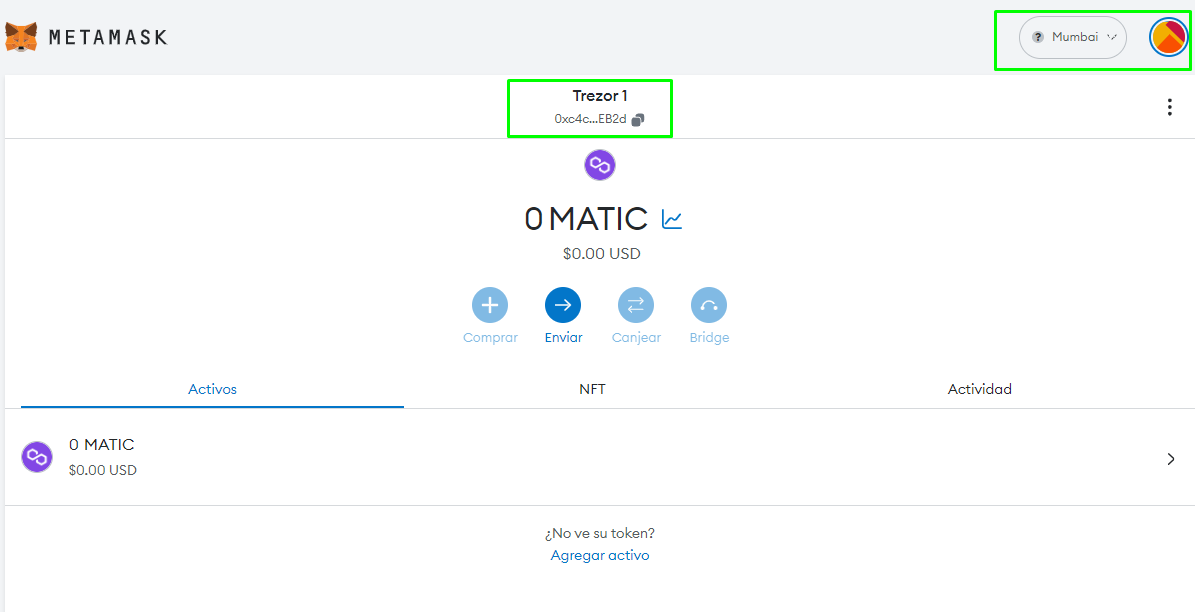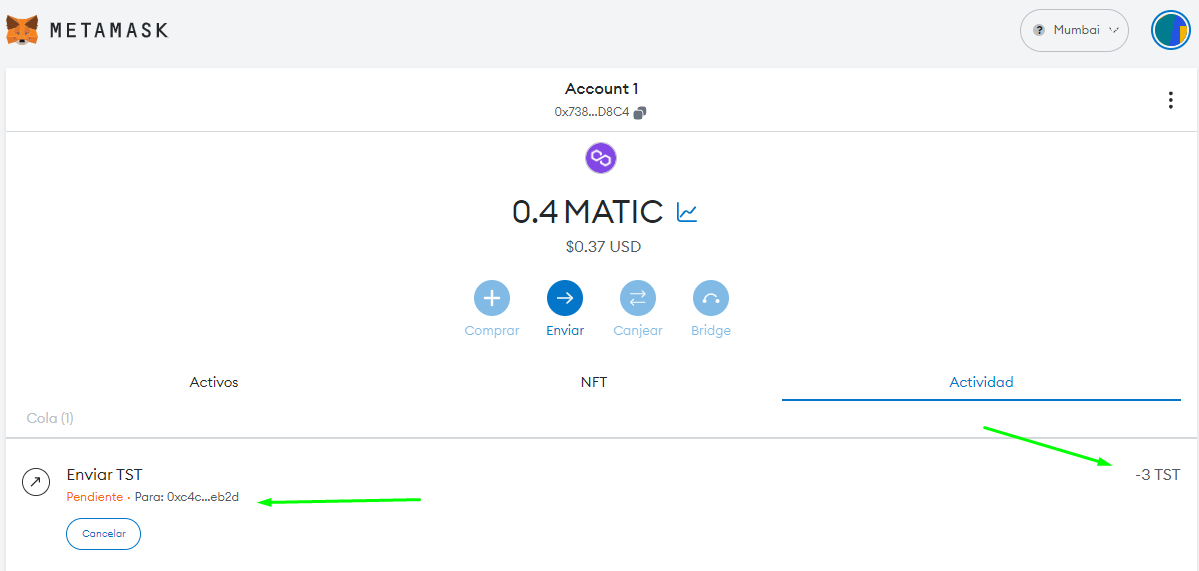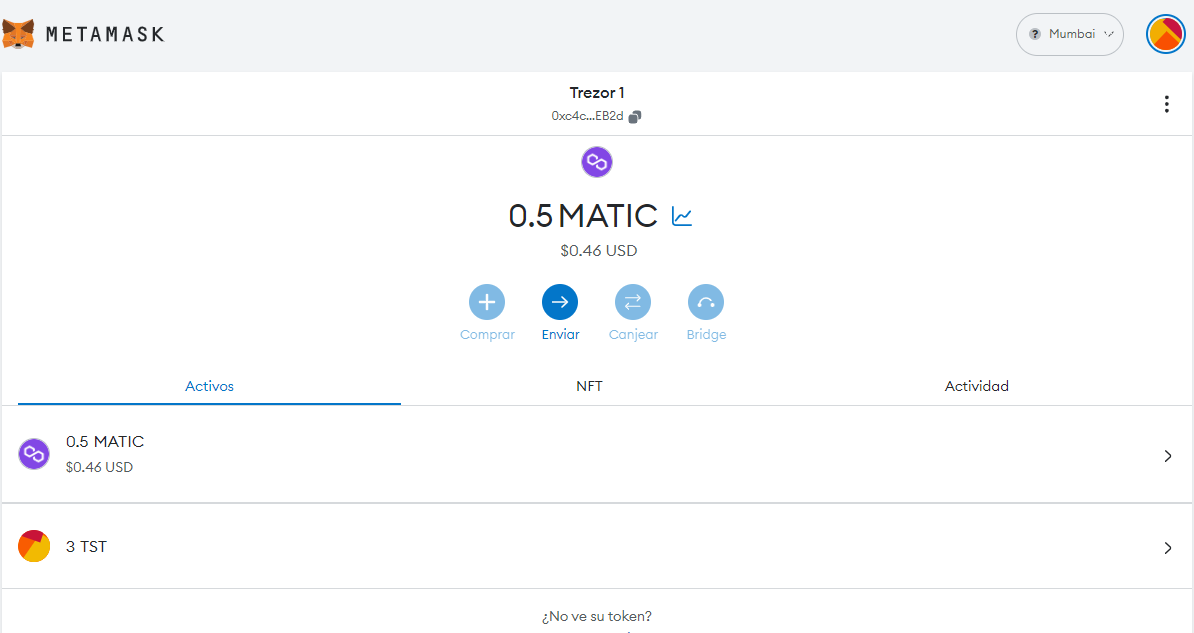Hoy nos vamos de mudanza. Imagina que hace años empezaste en el mundo de las criptomonedas. Te instalaste Metamask, creaste una semilla y por supuesto apuntaste la semilla en un post-it amarillo.
Ese post-it amarillo ya ni pega.
Luego resulta que te pasaron el enlace de Crypto 101, y te enteras de que hay una cosa que se llaman Hardware Wallets, que son muy caras pero ahora que cada día tienes más dinero en Metamask ya no es tan caro.
Además has oído que hay que tener cuidado como generas la semilla y en Crypto 101 has leído un artículo sobre Generar la Semilla. Además tu quieres empezar a usar la Passphrase, que no sabes lo que es pero mejor usarla que no.
Pero tienes un problema. Tienes todo tu puto dinero en Metamask.
¿Cómo moverlo?
Aquí mi Metamask:
Para hacer este tutorial estoy usando la red de test de Polygon Matic, llamada Mumbai. Puedes ver mi dirección aquí. Todo el dinero que mueva hoy aquí es de mentira. Probablemente el que moviera en la mainnet de Matic, también.
Mi dirección de Metamask es:
0x73825E19E0b4991BE166Cd0F13944B62cC20D8C4
Y yo quiero mover mis cosas de esa dirección a mi nuevo HWW. En este caso hablamos de un Trezor. Funcionaría igual con un Ledger.
El primer paso es conectar el dispositivo, tenerlo instalado y funcionando. En el caso de Ledger hay que ir a Ledger Live e instalar la App de Ethereum, BSC o Polygon (dónde estén los fondos que tu quieras mover).
El segundo paso es Conectar el Hardware Wallet a Metamask, de manera que lo que veamos nuestra dirección del Trezor/Ledger, en Metamask.
Y tendriamos que elegir el nuestro:
Tras unos clicks dónde se exporta la clave pública a Metamask, y metemos la Passphrase, si la tenemos, llegamos a:
Seleccionamos la cuenta 1, ya que estamos partiendo de cero. Y ya tenemos:
Si ves arriba me dice “Trezor”. Pero a mi eso no me vale. ¿Esa dirección es la correcta?
Para comprobar que es dirección tenemos que:
Comprobar que esa dirección es la que nos ofrece Trezor Suite o Ledger Live.
En el propio Metamask se nos tiene que decir que la cuenta de Trezor es la seleccionada. Pero el punto a) es el más relevante.
La dirección que me da Metamask para Trezor es:
0xc4c2C823a71B2Af925EC7b574e71bde90cDCEB2d
Y me voy a Trezor Suite le digo que me diga la dirección y mira:
Si la que ves en la pantalla de Trezor, siempre recuerda si has usado Passphrase o no, es la misma que te da Metamask, bien. Aún así, párate.
¿Estás seguro de lo que estás haciendo? Antes de hacerlo con dinero real, ¿y si haces esto en modo test? Pónmelo en comentarios.
Bien, ya tengo mi dirección de Trezor.
La tengo apuntada.
Es una dirección pública,
Puedo guardarla donde quiera.
Y ahora quiero moverlos fondos. Mira que fácil. Ahora voy de nuevo a seleccionar la cuenta vieja, dónde tengo los dineros:
Ya estamos de nuevo ahí:
Y le voy a dar a “Enviar”:
Ahí yo podría ya poner cualquier dirección y seguir los pasos. Pero justo abajo dice “Transferir entre mis cuentas”. Le damos:
¡¡Sorpresa!! Mi Trezor! (comprueba la dirección siempre). Seleccionamos y ya veo que la dirección de destino debe seguir coincidiendo con la mia:
Yo quiero enviar 0.5 Matic (recordar que estamos en testnet). Sigo los pasos. De nuevo Metamask me dice Direcciones:
De Account 1 a Trezor 1.
Enviando 0.5 Matic
Pagando 0.00003205 Matic de Gas.
¿Me parece bien? Si.
Continuo. Y se ejecuta. Ya está.
Unos instantes después me aparece como ejecutada.
Ahora voy a enviar 2 tokens de tests. Después ire a comprobar dónde están mis Matic.
De nuevo, Enviar. Transferir entre mis cuentas. Y selecciono el activo:
Yo quiero enviar 3 tokens TST.
De Account 1 a Trezor 1.
Enviando 3 TST
Pagando 0.00014159 Matic de Gas.
En el siguiente “Confirmar” se envía. Le damos.
¡¡Adios mis 3 TST!!
Verificación:
Seguimos en Metamask, vamos a seleccionar mi la cuenta de Trezor:
Ups! Ya veo mis 0.5 Matic! Selecciono.
Y ahí están. Pero…¿Dónde están mis 3 TST? 😨
Metamask no detecta por defecto todos los tokens. Nos vamos a ir al Explorador de Bloques, en mi caso de Mumbai Testnet y pongo mi dirección. Entro y veo:
Para añadir el token TST a Metamask selecciono el token y copio el contrato:
Y dandole a Agregar Activo u pegando el contrato…
Pues ya vemos los TST.
¿Dudas?
Si tienes alguna duda y no la pones en comentario te quedarás con ella.
Tu mismo.
Y si no tienes un Hardware Wallet y estabas pensando en comprar uno….aquí te dejo el enlace: Mis enlaces.